Tuổi thọ pin của iPad giảm sau một thời gian dài sử dụng. Người dùng có thể sử dụng những cách sau để kéo dài thời gian sử dụng thiết bị.
Kiểm tra dung lượng pin thực tế: Không giống như iOS trên iPhone, iPadOS không được tích hợp sẵn tính năng kiểm tra dung lượng pin (battery health). Người dùng có thể tải các ứng dụng như Coconut Battery 3 hay iMazing 2 về máy rồi kết nối với iPad để xem thông số. Nếu bạn muốn thử nghiệm trên máy tính bảng, hãy đi tới Cài đặt > Quyền riêng tư & Bảo mật > Phân tích & Cải tiến > Dữ liệu Analytics > mở tệp "Analytics-xxx" với ngày qua. Trên màn hình tiếp theo, cuộn xuống và tìm dòng "last_value_MaximumCapacityPercent". Giá trị phía sau là phần trăm pin còn lại.

Kiểm tra xem có ứng dụng nào ngốn nhiều pin không: Trên iPad, hãy đi tới Cài đặt > Pin để kiểm tra ứng dụng nào đã sử dụng nhiều pin nhất trong 24 giờ hoặc 10 ngày qua. Nếu dòng chữ "Hoạt động nền" xuất hiện, điều đó có nghĩa là ứng dụng đang chạy ngầm dẫn đến tiêu tốn pin. Bạn có thể theo dõi mức sử dụng pin từng giờ bằng cách nhấn vào cột thích hợp trong biểu đồ. Ngoài ra, thiết bị đề xuất hành động để tiết kiệm pin.
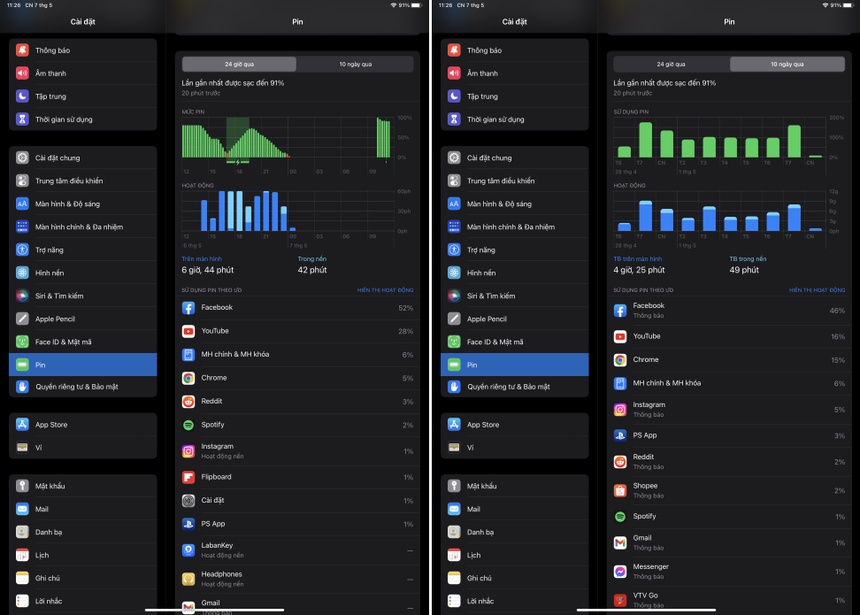
Bật chế độ tiết kiệm pin: Theo 9to5Mac, đây là một cách khắc phục nhanh chóng để kéo dài thời lượng sử dụng, đặc biệt là khi pin iPad sắp hết nhưng chưa thể sạc ngay. Người dùng có thể kích hoạt chế độ này từ Control Center hoặc từ Settings > Battery > Power Saving Mode. Sau khi được kích hoạt, một số tính năng như cập nhật email và ứng dụng chạy ngầm sẽ bị vô hiệu hóa, độ sáng màn hình bị giảm và tần số sẽ quét ở 60Hz để tiết kiệm pin.
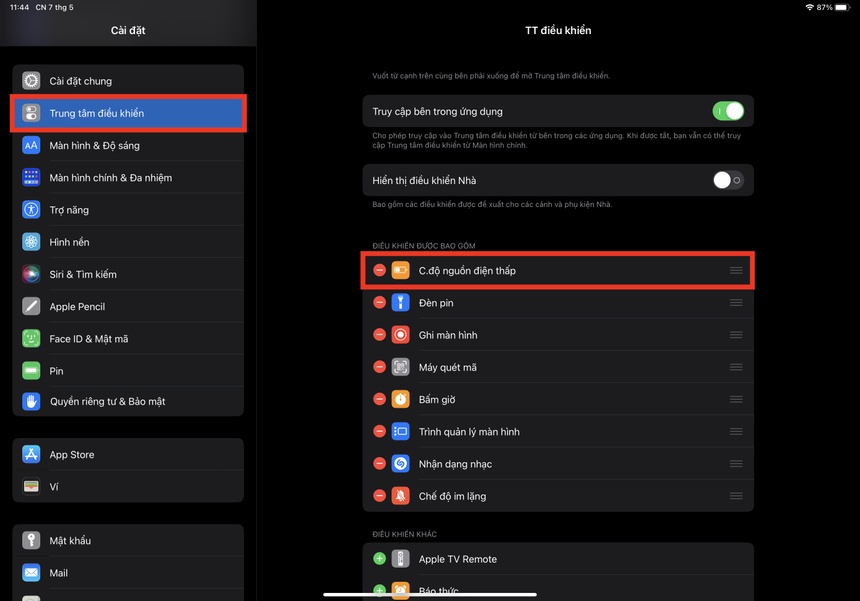
Giảm thời gian tắt màn hình. Nếu mục "MH chính và MH bị khóa" chiếm tỷ lệ cao trong phần thống kê của ứng dụng Sử dụng pin, người dùng có thể giảm độ sáng và rút ngắn thời gian tắt màn hình. Để điều chỉnh điều này, hãy đi tới Cài đặt > Màn hình & độ sáng > Tự động khóa rồi điều chỉnh thời gian cho phù hợp. Giảm độ sáng cũng là một giải pháp hiệu quả, tuy nhiên, quá trình này có thể ảnh hưởng đến trải nghiệm của người dùng trên các thiết bị.
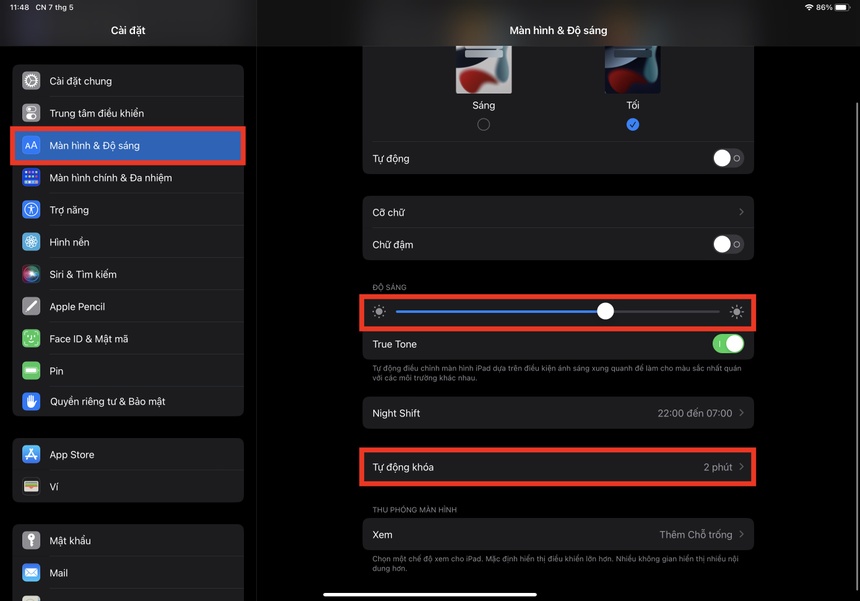
Nhiệt độ cũng ảnh hưởng đến pin. Theo Apple, nhiệt độ phòng lý tưởng cho iPhone, iPad, iPod và Apple Watch là từ 0 đến 35 độ C. Nhiệt độ trên 35 độ C có thể "làm hỏng vĩnh viễn dung lượng pin", trong khi nhiệt độ dưới mức đóng băng tạm thời làm giảm tuổi thọ của pin. Bên cạnh việc bảo quản iPad trong môi trường phù hợp, người dùng nên tháo ốp lưng nếu máy quá nóng khi đang sạc hoặc sử dụng với các ứng dụng thông thường.

Vô hiệu hóa các ứng dụng nền không cần thiết. Người dùng có thể tùy chỉnh ứng dụng nào có thể chạy ngầm bằng cách vào Settings > General > Background App Refresh. Tính năng này cho phép các ứng dụng như Facebook, Chrome và Spotify cập nhật dữ liệu ngay cả khi được thu nhỏ. Vuốt để tắt các ứng dụng không cần thiết hoặc đi tới Làm mới ứng dụng trong nền để chỉ cho phép các ứng dụng chạy trong nền khi iPad được kết nối với Wi-Fi.
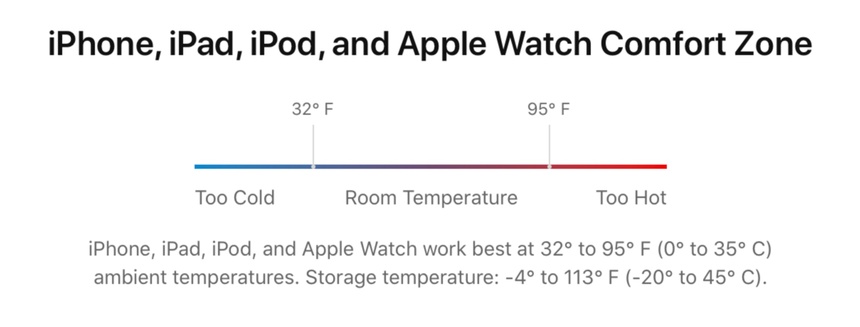
Tắt định vị và 4G. Đi tới Cài đặt > Quyền riêng tư & Bảo mật > Dịch vụ định vị. Trên màn hình tiếp theo, hãy tắt Dịch vụ định vị để tắt GPS cho tất cả ứng dụng hoặc cuộn xuống để điều chỉnh quyền sử dụng cho từng ứng dụng. Ngoài ra, người dùng có thể tắt tính năng Cellular Data trong Settings > Cellular Data nếu khu vực đó có mạng Wi-Fi, giúp kéo dài thời lượng pin của iPad.

Điều chỉnh tần suất cập nhật email. Đi tới Cài đặt > Email > Tài khoản > Nhận dữ liệu mới. Giữ các tài khoản quan trọng ở chế độ đẩy để email được cập nhật tự động và liên tục. Đối với các tài khoản ít quan trọng hơn, hãy đặt chế độ cập nhật thành thủ công hoặc khôi phục đối với các bản cập nhật theo lịch cứng.
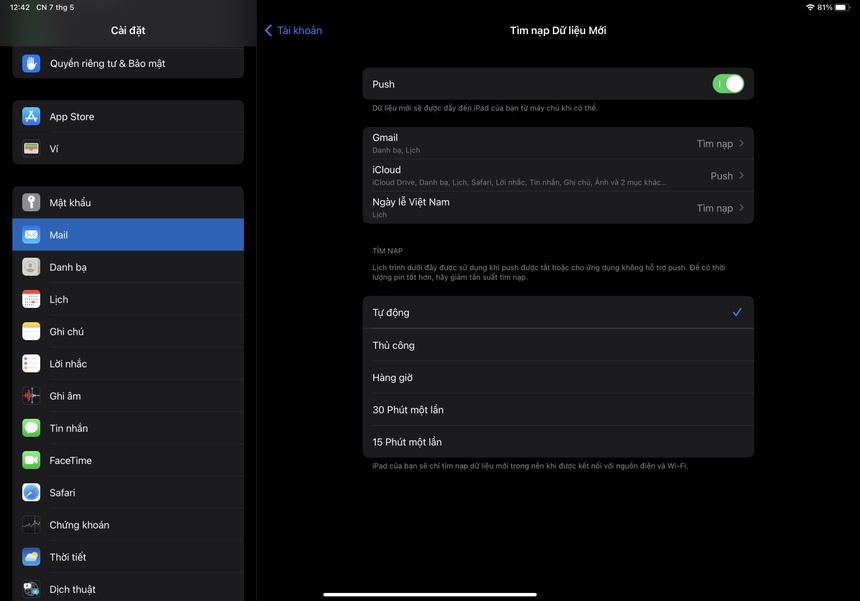
Trên là những cách tiết kiệm pin cho iPad dễ dàng, nhanh tay theo dõi AndyLong để cập nhật tình hình mới nhất nhé.